تحميل windows 11 رابط مباشر أخر اصدار من انظمة التشغيل التي تنتجها شركة مايكروسوفت والذي يأتي أيضا بالعديد من التحسينات والاضافات التي قامت microsoft بتحسينها عن الاصدار السابق windows 10 في هذه المقالة
سوف تتمكن أيضا من تنزيل ويندوز 11 بأكثر من طريقة .
ويعتبر معدل إستخدام ويندوز 11 حوالي 20% و ويندوز 10 حوالي 40% ومازال عدد من المستخدمين يعتمدو على أنظمة التشغيل القديمه مثل ويندوز8 نسبة إستخدامه 20% و ويندوز 7 10%.
يتضمن ويندوز 11 العديد من الخيارات التي تم إدراجها مثل محاكي الألعاب وإمكانية تثبيت برامج وتطبيقات نظام الاندرويد بدون الحاجة الى محاكي أو برامج خارجية.
نظام windows 11 أصبح أيضا متاح لجميع المستخدمين بطريقة رسمية للتحميل من خلال موقع مايكروسوفت الرسمي على شكل ملف iso برابط مباشر , سوف نحاول أيضا في هذه المقالة شرح تحميل ويندوز 11 وكيفية حرق ملف iso على فلاشة وشرح تثبيته على الكمبيوتر.
تحميل windows 11 رابط مباشر – التحديث النهائي – من افهم كمبيوتر
من خلال خدمة “افهم كمبيوتر لتحميل منتجات مايكروسوفت” يمكنك تنزيل windows 11 عبارة عن ملف iso مفعل أيضا مع أخر التحديثات ألامنية التي صدرت برابط مباشر قابل للاستكمال التحميل , لكي يمكنك تحميل windows كل ما عليك إتباع الخطوات التالية.

- قم بفتح رابط خدمة تحميل ملفات الويندوز .
- اختار Windows من أسفل قائمة Select type .
- قم بتحديد إصدار ويندوز 11 من قائمة Select version .
- حدد نسخة الويندوز من خلال Select edition .
- قم بختيار لغة الويندوز التي ترغب في تحميله من قائمة Select language .
- حدد نوع windows الذي يناسب امكانيات جهازك سواء x64 أو x86 من قائمة Select file
- بعد ذلك سوف يظهر زرار Download أضغط عليه لبدء تحميل ملف iso .
تحميل windows 11 رابط مباشر من موقع مايكروسوفت برابط مباشر
يتيح لك موقع Microsoft تحميل ويندوز 11 النسخة الكاملة من مايكروسوفت مباشرة على usb أو تحميله ملف ايزو بكل سهوله من خلال الموقع نفسه ,يمكنك تحميل windows 11 بشكلين .
إنشاء وسائط تثبيت Windows 11 عن طريق usb
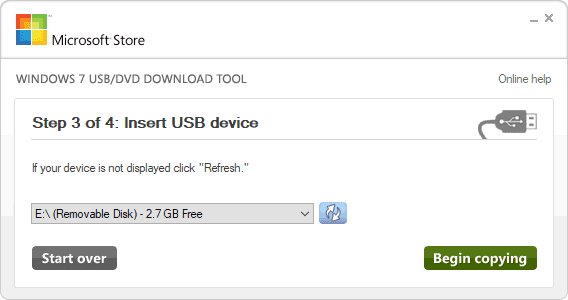
يُمكنك استخدام أداة رسمية من مايكروسوفت مثل Windows DVD Tool لكي تقوم بشكل تلقائي بإنشاء ذاكرة USB خارجية قابلة للإقلاع واستخدامها أيضا لتثبيت Windows 11 بعد ان قمت بتحميل windows 11 رابط مباشر, لكن هناك بعض المتطلبات الواجب توافرها قبل إنشاء usb قابل للإقلاع لتسبيت ويندوز 11 يجب أن تتوافر لديك لتسطيع تحميل وتثبيت windows 11 من خلال الفلاشة بشكل ناجح .
- اتصال بالإنترنت بدون انقطاع حتى لا تتوقف عملية تحميل windows 11.
- مساخة تخزين بيانات كافية على الكمبيوتر أو USB أو محرك الأقراص الخارجي الذي تقوم بتنزيل ملف .iso إليه.
- قرص DVD فارغ بسعة 8 غيغابايت (ومسجل DVD) على الأقل لإنشاء قرصٍ قابل للتمهيد.
نوصي باستخدام USB فارغ أو قرص DVD فارغ، لأنه سيتم حذف أي محتوى عليه أثناء التثبيت. - إذا تلقيت الرسالة “ملف صورة القرص كبير جدًا” أثناء محاولة نسخ قرص DVD قابل للتمهيد من ملف ISO،
فحاول استخدام قرص DVD ثنائي الطبقة بسعة أكبر.
استخدام أداة إنشاء الوسائط لإنشاء وسائط التثبيت:
- بعد التنزيل، قم بتشغيل أداة إنشاء الوسائط. يجب أن تكون المسؤول لكي تتمكن من تشغيل هذه الأداة.
- إذا كنت توافق على شروط الترخيص، حدد قبول.
- في الصفحة ماذا تريد أن تفعل؟، حدد إنشاء وسائط تثبيت لكمبيوتر شخصي آخر، ثم أضغط على التالي.
- حدد اللغة والإصدار والبنية (64 بت) لنظام التشغيل Windows 11.
- أختر الوسائط التي تريد استخدامها:
- محرك أقراص USBالمحمول: قم بتوصيل محرك أقراص USB محمول فارغ بمساحة لا تقل عن 8 غيغابايت. ،سيتم حذف أي محتوى على محرك الأقراص المحمول.
- ملف ISO: احفظ ملف ISO على جهاز الكمبيوتر الخاص بك. يمكن استخدام هذا لإنشاء قرص DVD قابل للتمهيد. بعد تنزيل الملف، يمكنك الانتقال إلى موقع حفظ الملف أو تحديد فتح مسجل DVD، واتبع التعليمات لنسخ الملف على قرص DVD.
تنزيل ملف Windows 11 (ISO)
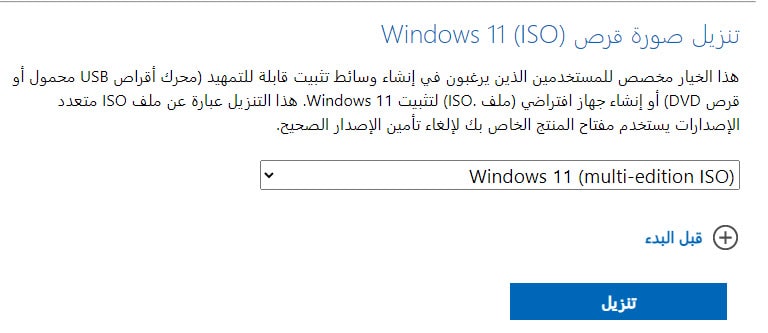
يمكنك تحميل ويندوز 11 عبارة عن ملف ISO متعدد الإصدارات Windows 11 (multi-edition ISO) برابط مباشر من خلال اتباع الخطوات التالية
- قم بالتوجه الى صفحة تحميل ويندوز 11 iso .
- حدد الإصدار الذي تريد تحميله من القائمة المنسدله في الاسفل.
- سوف يتم بدء تنزيل ملف iso الخاص بويندوز 11 برابط مباشر ويعدم الاستكمال لحقا أيضا.
تثبيت windows 11 على الكمبيوتر
بإمكانك اتباع خطوات تثبيت windows 11 iso المعتادة على اللاب توب أو الـ PC الخاص بك متبعًا نفس خطوات تثبيت ويندوز 10 بواسطة برامج حرق الويندوز على فلاشة .
فيديو توضيحي عن طريقة تثبيت ويندوز 11
فديو شرح تثبيت windows 11 على Vmware والتي تكون هي أيضا نفس خطوات تثبيت ويندوز 10 على pc أو اللاب توب.
خطوات تثبيت ويندوز 11 بالصور
بعد حرق ملف iso على فلاشة يمكنك أتباع الخطوات الموضحة بالصور لكي تستطيع تثبيت ويندوز 11 على جهاز الكمبيوتر الخاص بك.
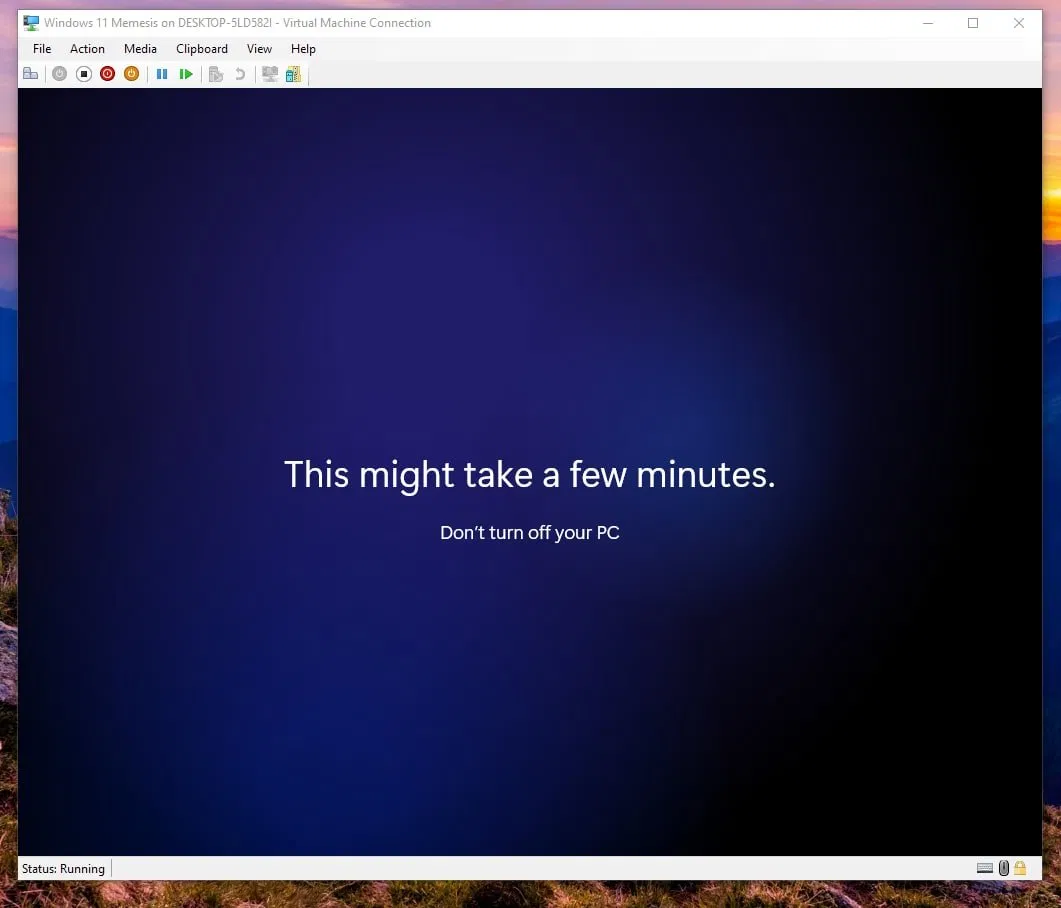
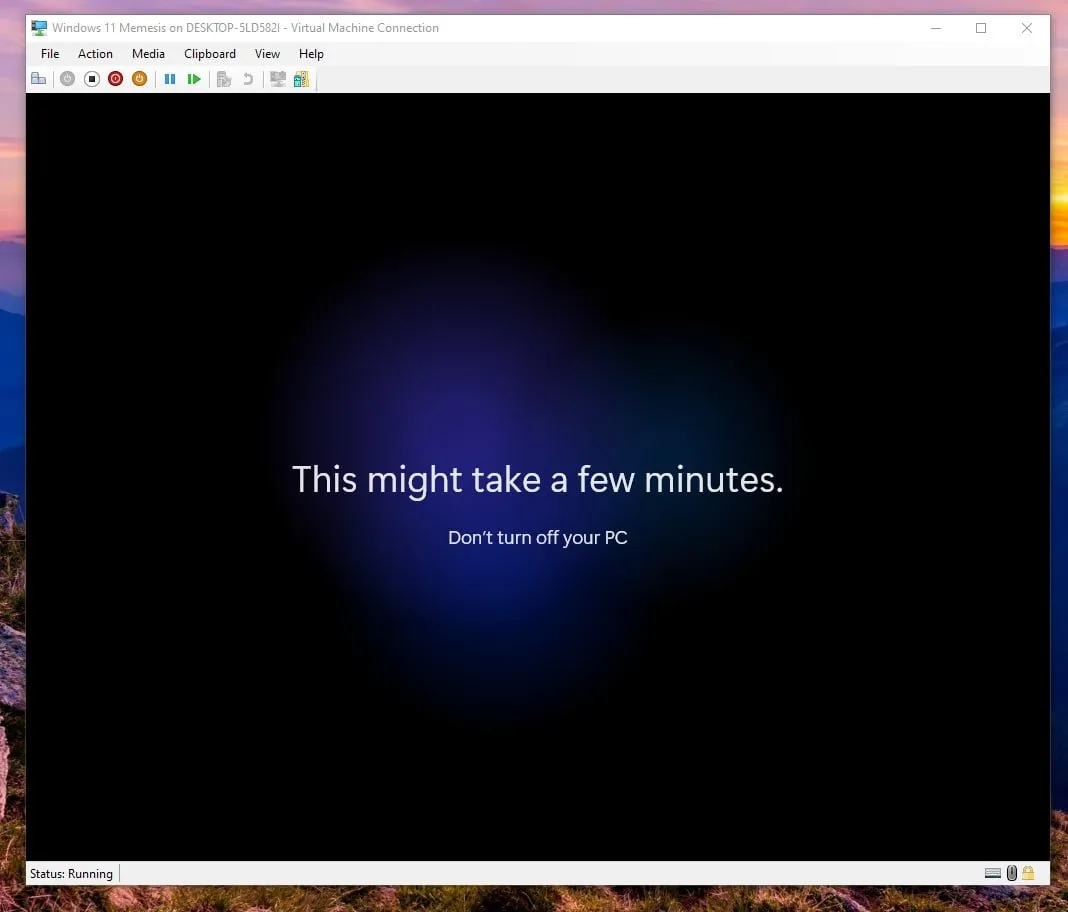
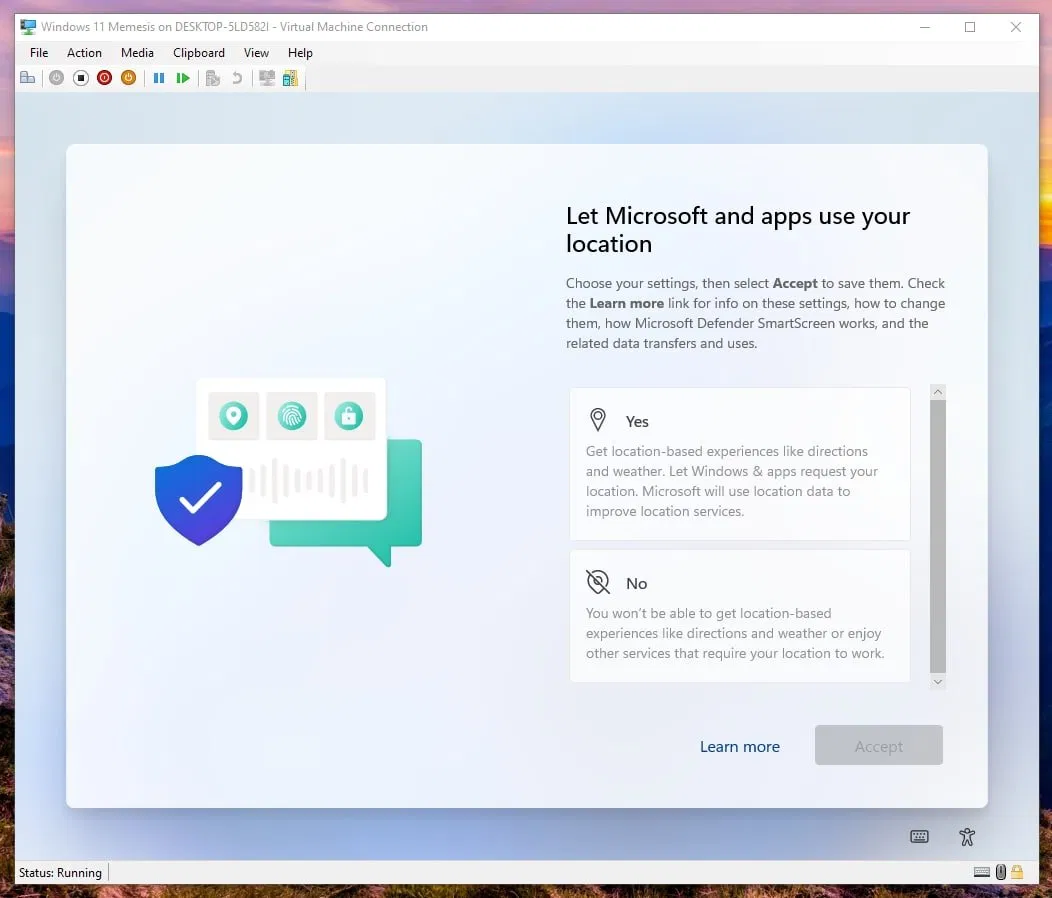
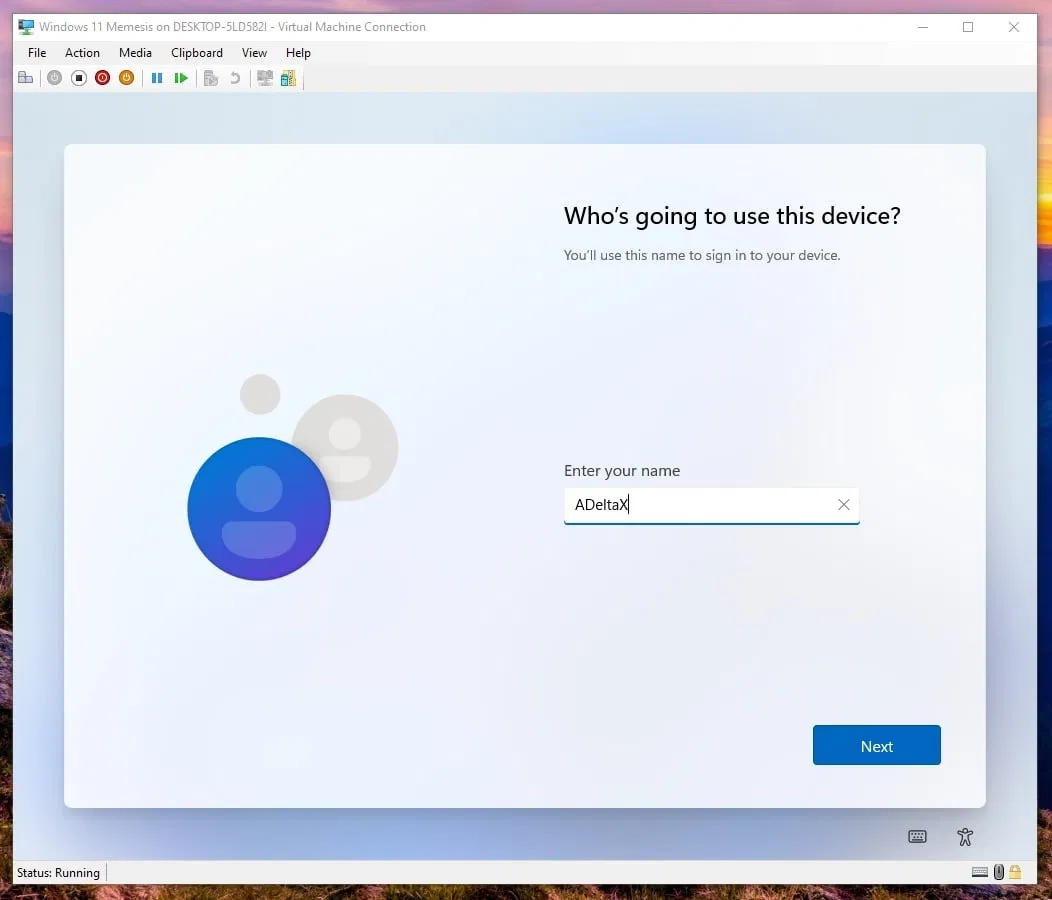
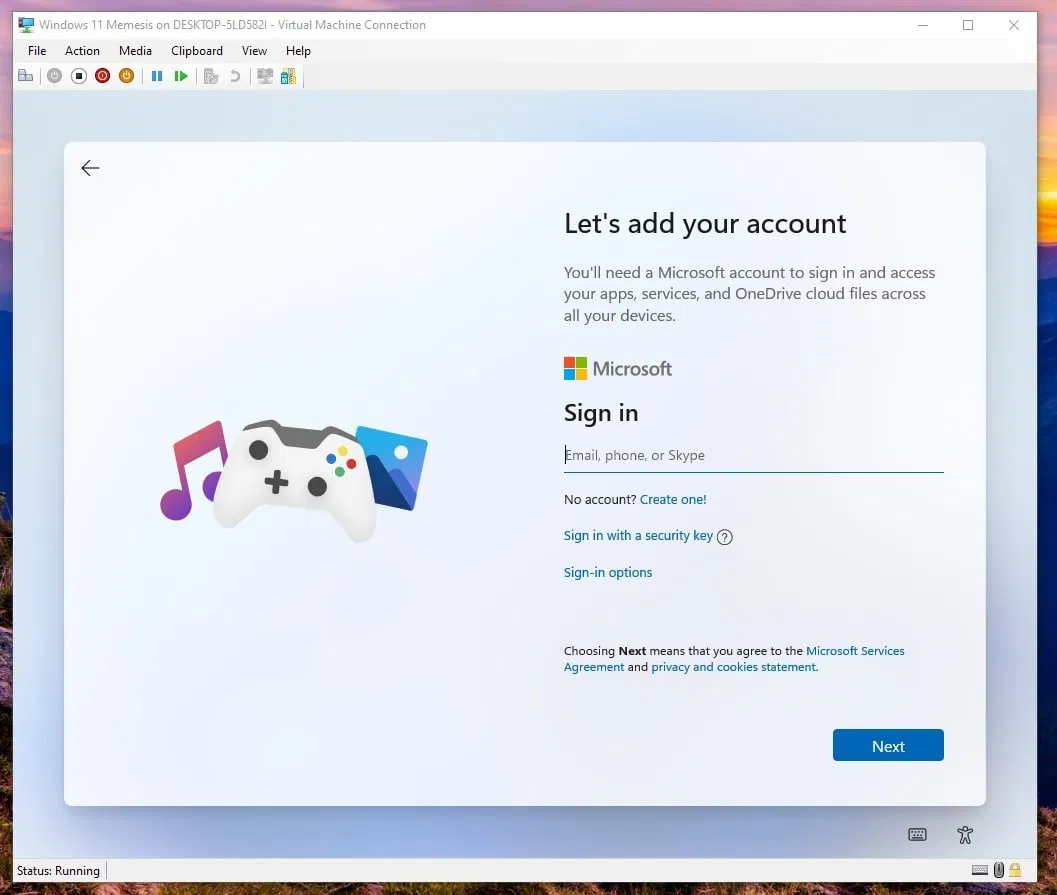
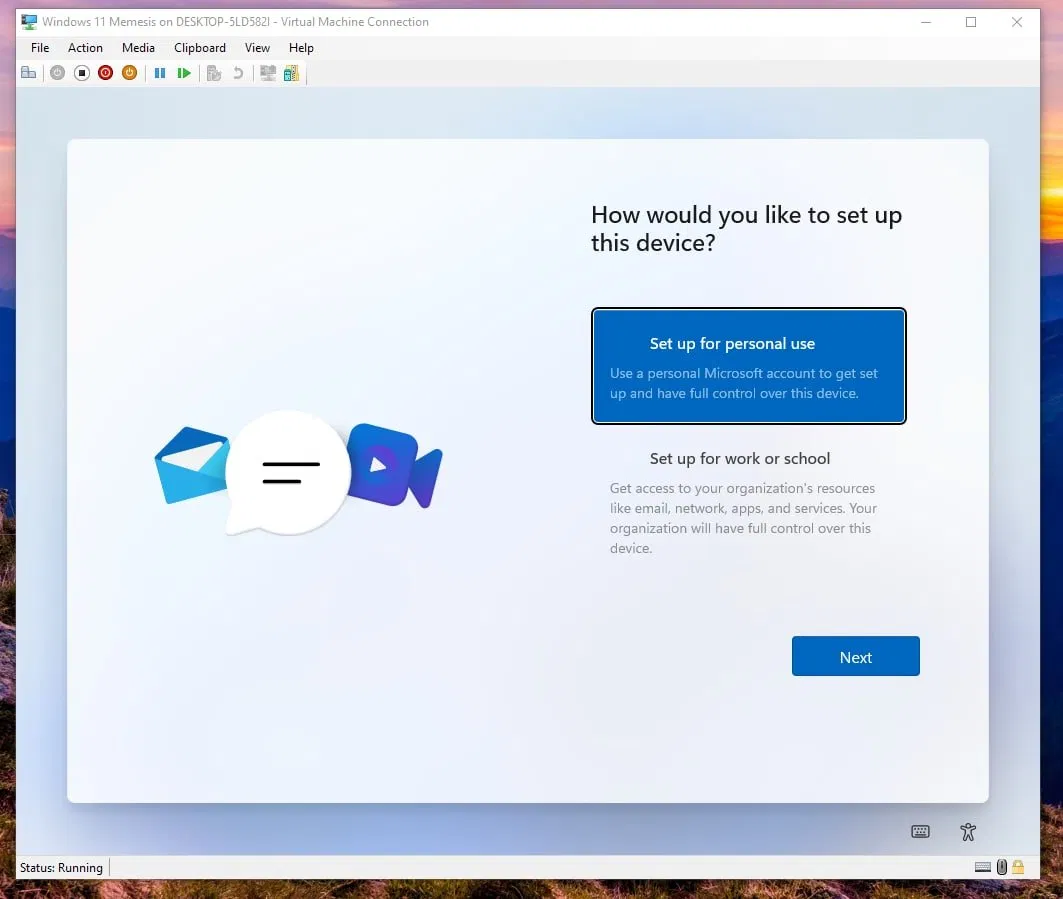
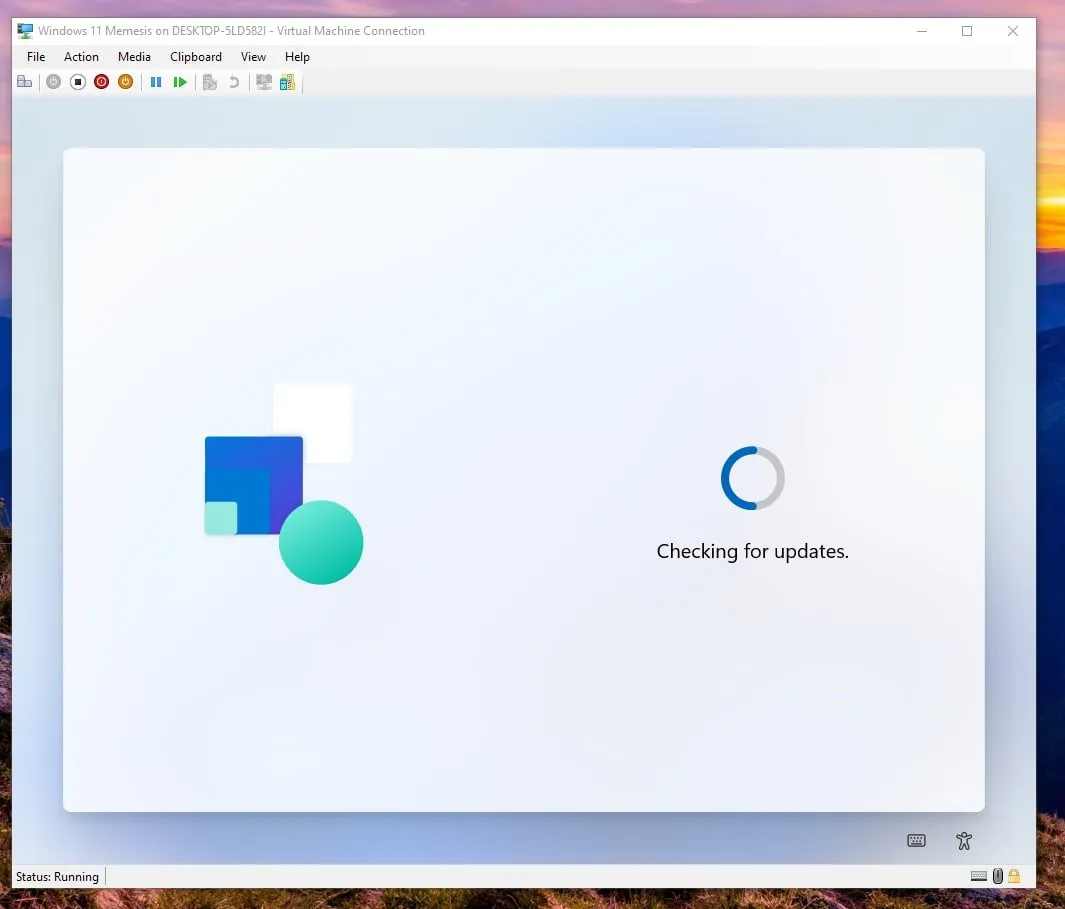
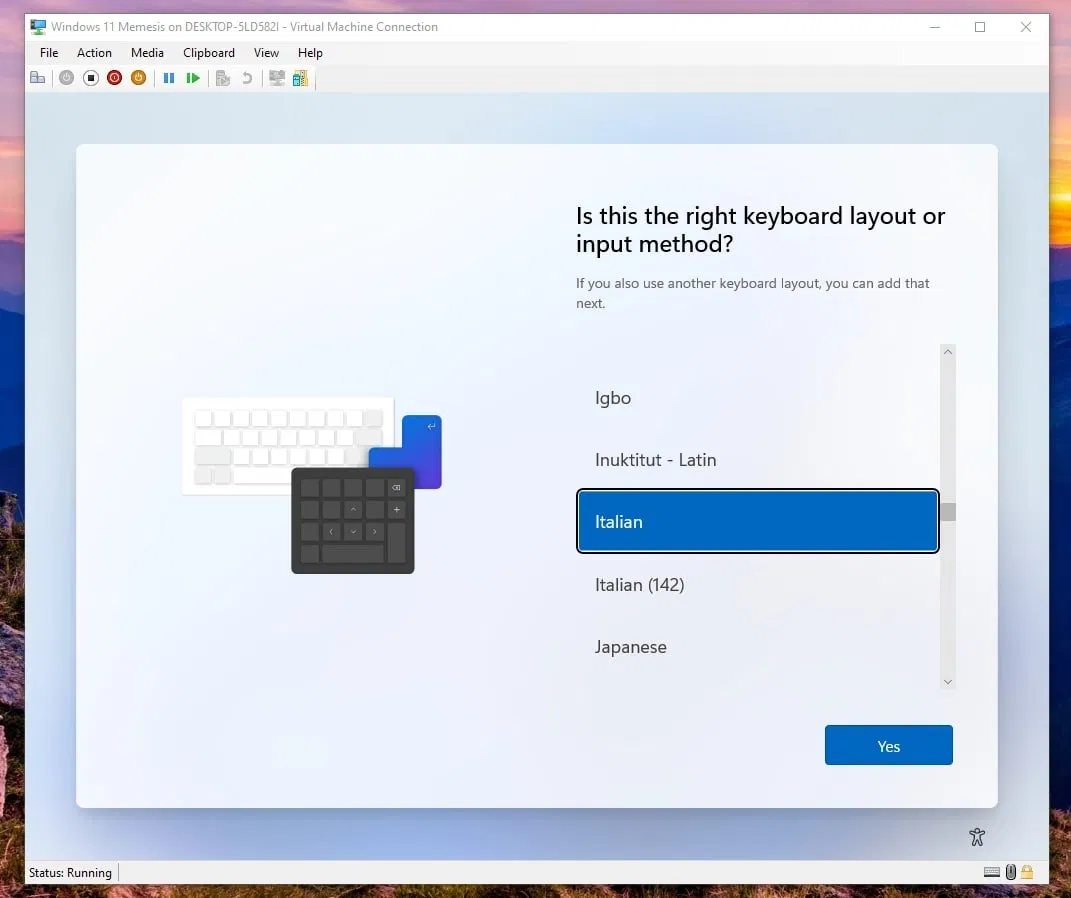
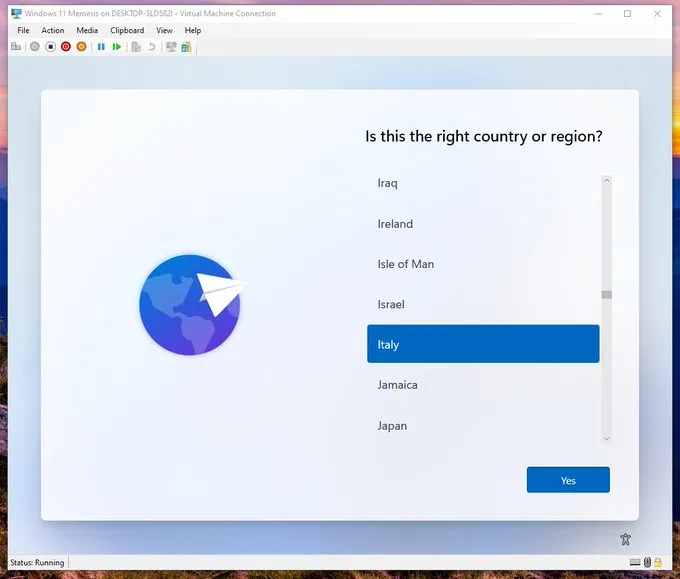
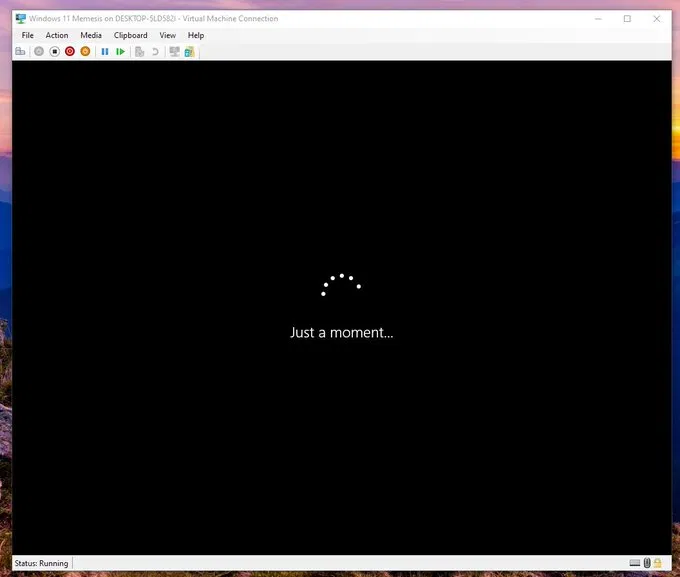
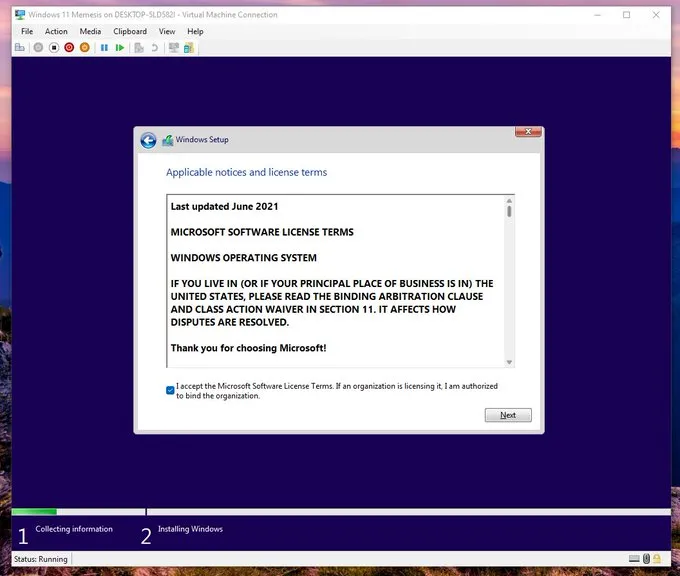
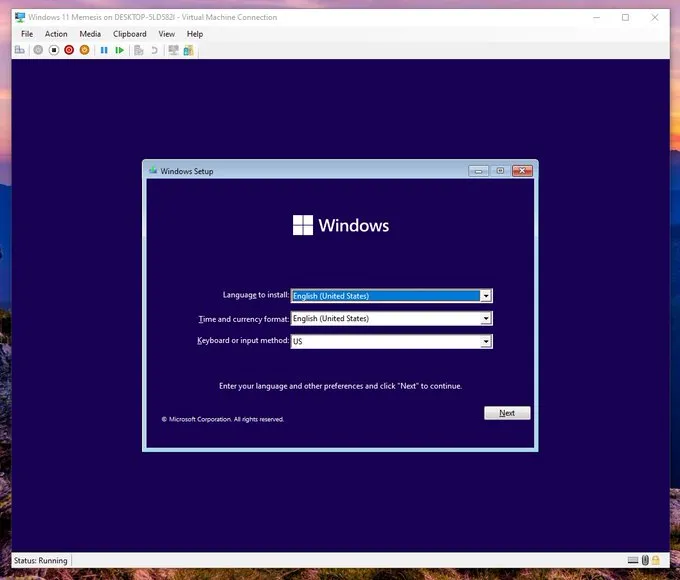
متطلبات النظام windows 11
يعتبر الحد الأدنى لمتطلبات النظام لتثبيت نظام التشغيل Windows 11 على جهاز كمبيوتر شخصي. إذا كان جهازك غير مستوفٍ لهذه المتطلبات، فقد لا تتمكن من تثبيت نظام التشغيل Windows 11 على جهازك وقد ترغب في التفكير في شراء كمبيوتر شخصي جديد.
إذا لم تكن متأكدًا من استيفاء الكمبيوتر الشخصي لهذه المتطلبات قبل تنزيل ويندوز 11 ، فيمكنك التحقق من الشركة المصنعة للمعدات الأصلية (OEM) للكمبيوتر الشخصي لديك، أو يمكنك استخدام تطبيق PC Health Check لتقييم مدى التوافق إذا كان جهازك يعمل فعلاً بنظام التشغيل Windows 10.
| المعالج | 1 جيجاهرتز (GHz) أو أسرع من نواتين أو أكثر على معالج 64 بت متوافق أو نظام على شريحة (SoC). |
| ذاكرة الوصول العشوائي | 4 جيجابايت (GB) على الأقل. |
| مساحة التخزين | جهاز تخزين بسعة 64 جيجابايت أو أكثر. ملاحظة: راجع فيما يلي ضمن “مزيد من المعلومات عن مساحة التخزين لاستمرار تحديث نظام Windows 11” للحصول على مزيد من التفاصيل. |
| برنامج النظام الثابت | UEFI، قادر على التمهيد الآمن. تحقق من هنا للحصول على معلومات بشأن كيفية قدرة جهاز الكمبيوتر لديك على تلبية هذا المطلب. |
| TPM | الوحدة النمطية للنظام الأساسي الموثوق به (TPM) إصدار 2.0. تحقق من هنا للحصول على إرشادات حول كيفية تمكين جهاز الكمبيوتر لديك لتلبية هذا المطلب. |
| بطاقة الرسومات | متوافق مع DirectX 12 أو إصدار أحدث مع برنامج التشغيلWDDM 2.0. |
| الشاشة | شاشة عالية الدقة (720 بكسل) أكبر من 9 بوصات قطريًا، 8 بت لكل قناة لون. |
| اتصال الإنترنت وحساب Microsoft | يحتاج إصدارWindows 11 Home إلى اتصال بالإنترنت و حساب Microsoft. يتطلب تحويل جهاز من نظام Windows 11 Home في الوضع S الاتصال بالإنترنت أيضًا. تعرّف على المزيد بشأن الوضع S من هنا. بالنسبة لجميع إصدارات نظام التشغيل Windows 11، يلزم الوصول إلى الإنترنت لإجراء التحديثات ولتنزيل بعض الميزات والاستفادة منها. تتطلب بعض الميزات حساب Microsoft. |
مميزات وعيوب ويندوز 11

قامت أيضا شركة مايكروسوفت بعمل العديد من التعديلات الجديدة على نظام التشغيل ويندوز 11, مما أكسبه العديد من المميزات والتحسينات الجديدة التي لم تتوفر في نظيره السابق windows 10 والتي يمكنك التعرف عليها قبل تنزيل ويندوز 11 على الكمبيوتر والبدء في إستخدامه.
وقد ذكرت مايكروسوفت أبر الإضافات التي تم إدرجها أيضا على نظام ويندوز 11 عبر موقعها الرسمي من خلال مقال عرض مميزات windows 11 .
أهم المميزات والاضافات على windows 11.
- (وضع النوافذ المتعددة الى جوار بعضها) Snap Layouts ،ترتيب نوافذك المفتوحة في شبكات مثالية.
- وضع شريط المهام في المنتصف.
- دعم تشغيل تطبيقات الأندرويد مباشرة دون الحاجة الى محاكي.
- تعزيز و تحسين أداء الألعاب.
- برنامج مايكروسوفت تيمز متاح للجميع
يمكنك مشاهدة كامل المميزات من خلال موقع مايكروسوفت الرسمي مميزات windows 11 .
العيوب و ما تم إزالته من على windows 11
تم حذف العديد من العناصر بناء على التغيرات في واجهة نظام ويندوز 11 و أيضا تم حذف بعض البرامج التي لم تعد متوافقه أو لم يعد يستخدمها الكثير من الاشخاص واليك أهم ما تم حذفه.
- متطلبات ويندوز 11 من مكونات واجب توافرها تعد صعبه.
- فقدان الجدول الزمني Timeline.
- كورتانا أيضا لم يعد متاح في ويندوز 11.
- يلزم كذلك تسجيل الدخول بحساب مايكروسوفت.
ويمكنك مشاهدة كافة العناصر التي تم إزالتها عبر إبطال الميزة وإزالتها.
أكثر الأسئلة الشائعة عن ويندوز 11
ما الفرق بين ويندوز 10، وويندوز 11؟
ويندوز 11 تتميز بجميع الأشياء التي تواجدت في ويندوز 10 ولكن بتصميم جديد، خواص أمنية أفضل، وكذلك العديد من الأدوات، الأصوات، والخلفيات الجديدة، بجانب واقع أن نظام ويندوز أصبح الآن داعمًا لتثبيت ألعاب وبرامج اندرويد بدون محاكي.
هل سيعمل الإكسسوار الخاصة بي مع Windows 11؟
نعم إذا كان الاكسسوار الخاص بك يعمل حاليًا بدون مشكلات مع ويندوز 10، ستعمل إذًا بدون أي أخطاء
مع ويندوز 11.
هل يمكن ترقية جهازي من ويندوز 10 إلى ويندوز 11؟
ذا كنت تمتلك حاليًا كمبيوتر يعمل بآخر إصدار من نظام ويندوز 10، وكذلك كان داعمًا للحد الأدنى
من المواصفات لتثبيت ويندوز 11، سيكون داعمًا إذًا للترقية إلى ويندوز 11.
متى يمكنني الترقية إلى نظام التشغيل windows 11 على جهازي الذي يعمل بنظام التشغيل windows 10؟
إذا كان جهاز الكمبيوتر الشخصي الحالي الخاص بك يعمل بأحدث إصدار من نظام التشغيل Windows 10 ويُلبي الحد الأدنى من مواصفات الأجهزة، فسوف يتمكن من الترقية إلى نظام التشغيل Windows 11.
كم تبلغ تكلفة الترقية من نظام windows 10 إلى نظام windows 11؟
إنها مجانية. ولكن لن يمكن الترقية إلا لأجهزة الكمبيوتر العاملة بنظام Windows 10 التي تعمل بأحدث إصدار من نظام Windows 10 وتُلبي الحد الأدنى من مواصفات الأجهزة. يمكن أيضا التحقق لمعرفة ما إذا كان لديك آخر التحديثات لنظام Windows 10 في Settings/Windows Updates.
هل يمكنني مواصلة استخدام windows 10؟
نعم. لا يلزمك الترقية إلى نظام Windows 11. وسنواصل دعم نظام Windows 10 حتى 14 أكتوبر 2025.
التعرف أكثر على نظام التشغيل windows 11
يمكن كذلك الاطلاع على هذه المقالات التي سوف تساعدك في أخر نظره شاملة حول نظام التشغيل ويندوز 11 ومميزاته وما هي المتطلبات الواجب توافرها قبل تثبيته على الكمبيوتر.
- تقديم مميزات وعرض تفصيلي لـ windows 11.
- استخدم نظام Windows 11 كالمحترفين.
- كيفية الحصول على windows 11.
- المقارنة بين windows 11 و windows 10.





